Lenovo(レノボ)のYoga 660を買って半年間日常生活で使ってきました。
Lenovoでeクーポンより5000円以上安く買える見積もりからの購入
スペックやベンチマークテストの情報だけ掲載しているレビューではなく、実際の生活で使ってきた本当のレビューをお届けしていきます。
なお私が購入したYoga 660は主要スペックは以下の通りです。
- CPU プロセッサ AMD Ryzen 7 5700U with Radeon Graphics 1.80 GHz
- 実装RAM 16GB
- 実装ROM 512GB
- デジタルペン付属
- Wi-Fi6対応
アビスブルー/ ファブリックカバーの外観はサラサラな触り心地が最高

Yoga 660は他のノートPCと異なる外観をしています。
一般的なノートPCの外観はアルミやプラスチックそのものですが、Yoga 660はファブリックカバーというジーンズのような見た目で、さわり心地はさらさらとしてアルミ板のような冷たさはありません。
アルミカバーの冷たさが苦手という方には良いと思います。
また、外から見ると、パソコンというよりはノートを持っているように見えます。アビスブルーの色合い落ち着いていてビジネスシーンでも使えます。
ファブリックカバーは、Macとかだとサードパーティが専用のケースを出すほどでオシャレに見せたい人にとってはお勧めです。
360度回転するディスプレイの使い勝手

Yoga 660は2in1ノートPCです。そのため、ディスプレイが360°回転しますし、ディスプレイはタッチパネルとして使うことが出来ます。

ディスプレイを270°ほど回転させると、下のように立て掛けることも出来ますし、対面している相手方にディスプレイを見せる時にも役にたちます。

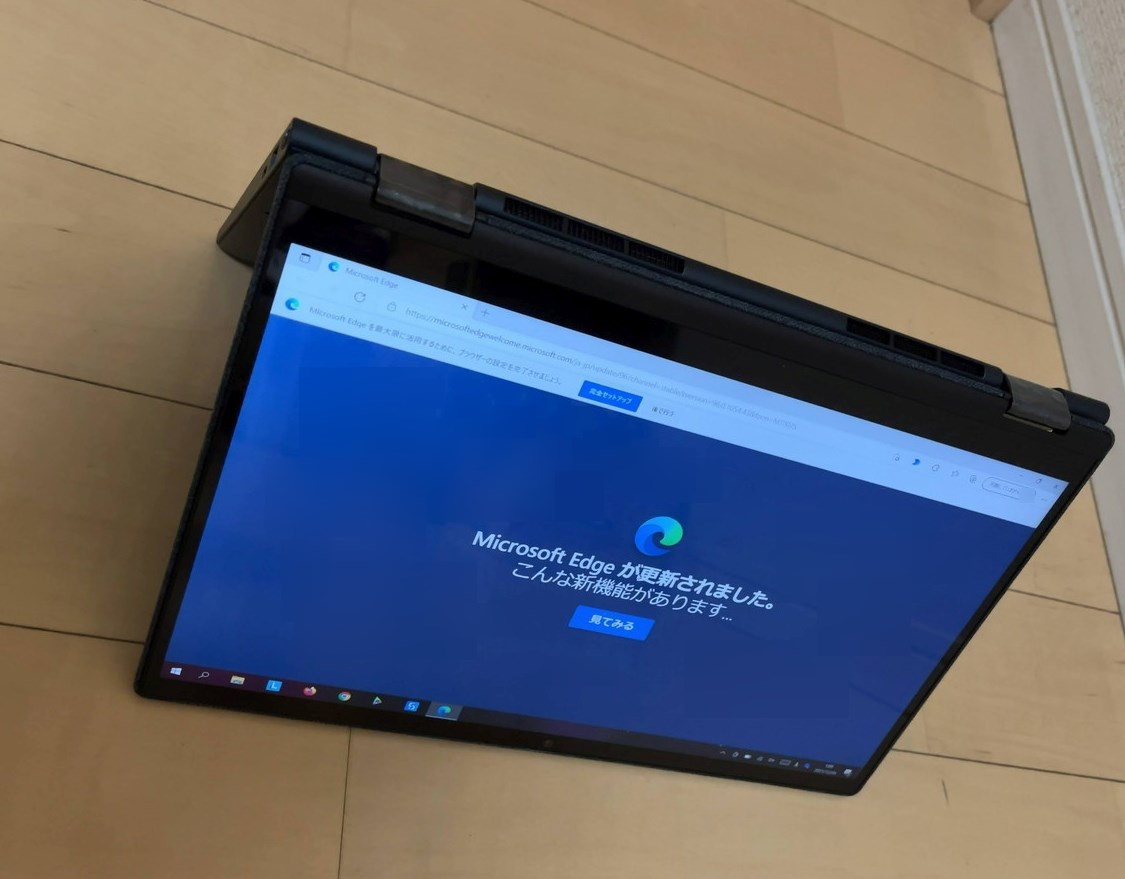
そして360°回転させると、タッチパネルとして使うのに適した状態になります。
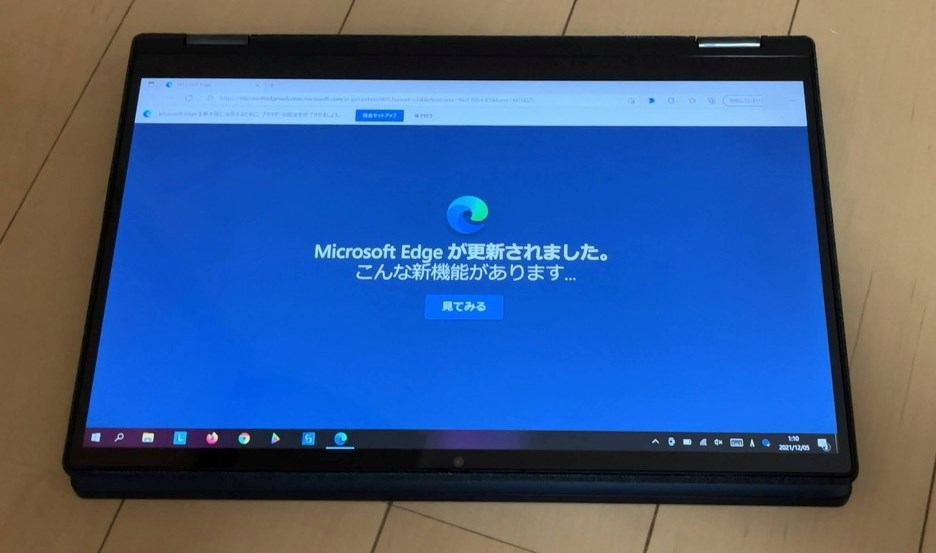
テーブルの上で、家族や友人などと一つのディスプレイを共有して使うのに便利です。
セキュリティに配慮されたプライバシーシャッター付きカメラ
最近はオンラインミーティングがすっかり定着した関係もあって、パソコン内部のカメラを使うケースも多いかと思います。
また、スマホ同様に顔認証を搭載している機種も増えています。
しかし、常にカメラで何か撮影されているのではないかと不安に思う方もいます。
そんな時に便利なのが物理的にレンズを遮蔽するレノボのプライバシーシャッター機能です。


顔認証嫌いにお勧めな指紋認証

マイクロソフトのサーフェイスなどのように最近はPCにログインする際に顔認証機能がデフォルトになっているパソコンもあります。
個人的には顔認証は嫌いで、出来れば指紋認証を使いたい派です。
そんな要望にYoga 660は応えてくれます。
右下に配置された指紋認証センサーの感度も良く、お風呂上がりの指がふやけている状態でも認証してくれます。
一方で、登録した指以外はちゃんと認証されずにログインを拒否されます。
重さに関しては持ち運びは問題ないけど、片手で持てるほど軽くは無い
Lenovo YOGA 660の重さは約1.3kgとカタログ上のスペックには記載があります。
ノートPCとしては軽くもなく、重くもないという中間ぐらいの重量といえるでしょう。
私の場合は、殆ど自宅での使用が多い状況なので気になることは無かったです。
片手でも持つことは出来ますが、正直片手で持つのは辛い感じなので、モバイルPCを求めている人には他のPCにした方が良いです。

充電方式とACアダプターの大きさ
YOGA 660の用にコストパフォーマンスが優れるPCでよくあるのがACアダプターが大きくて持ち歩くのに適さないというケースです。
しかし、YOGAは予想外にコンパクトなACアダプターとなっています。

これは主観的な評価となりますが、私が保有しているSurface Laptop4のアダプターと比べても同じくらいです。
そして、充電はUSB-Type C端子に繋ぐことで行われます。

USB端子等は筐体の左右に設けられています。

キーボードのキータッチ感はどうか

Yoga 660のキータッチ感触は、個人的に最も良い方で意外な点の一つです。
キーボードをタッチした時のキーの沈み込み量も浅くもなく、深すぎない丁度いい感じです。
保有しているSurface Laptop4のキータッチが浅い感じだったので、余計に良く感じています。
タッチパッドについては、特に不満なく使えています。
動作音について

Yoga 660の動作音については殆ど気になりませんが、ファンレスでは無いので重い処理を行うとファンの音が聞こえてくるようになります。
ただ、通常のネット利用やOfficeを使った作業、プログラミング作業等では殆ど音が気になることはありませんでした。
また、ファンの動作音も高周波域では無いので不快感はないですね。
底面に排熱用のスリットが設けられているので、底面は底付きしないように数ミリ嵩上げされる設計となっています。

付属のデジタルペンが結構使える

Yoga 660はRyzen 7でメモリ16GBを搭載していても10万円を切るノートPCですが、更にすごいのがアップルペンシルのようなデジタルペンも付属している点です。
ペイントなどのお絵かきアプリで使えるのは当然のこと、PDFやパワーポイント資料に対してメモ書きするのにも使ってます。
ペンには2つのボタンが付いているのですが、それぞれのボタンに対する機能は、Yoga 660にプリインストールされているLenovo Pen Settingsからカスタマイズできます。
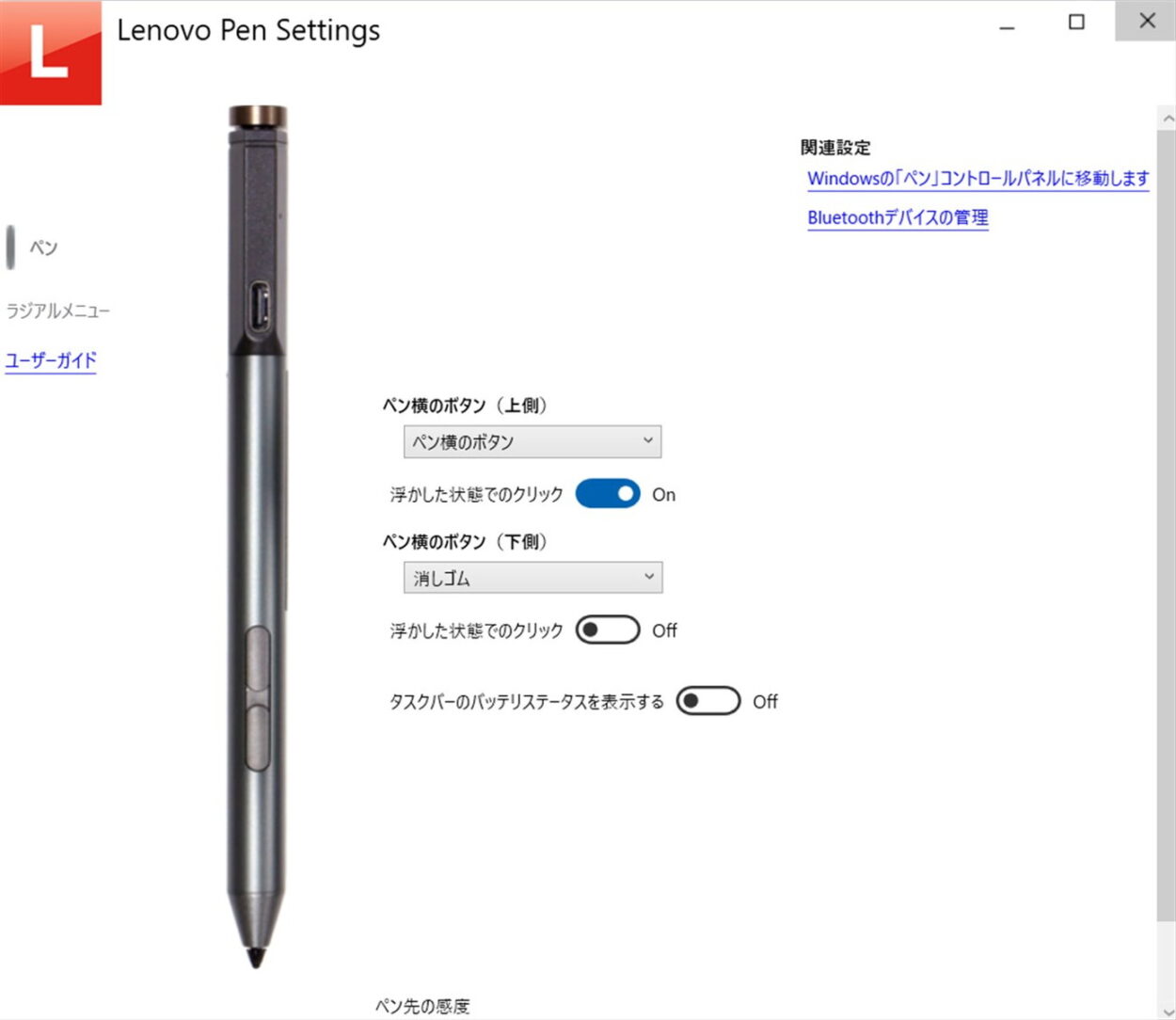
ペンをディスプレイに向けるとすぐに反応して、線を引いたりテキストを描くのにもタイムラグは少ないです。
個人的な総合評価は95点
Lenovo Yoga 660を半年以上日常生活のメインPCとして使ってきた個人的な総合評価は95点です。
正直思っていた以上の使い勝手でした。
コスパは最高レベルです。
唯一減点しているのは、買う際に妥協した本体の重量ですが、モバイルPCに比べて重い点です。
ただ、それでも重さは約1.3kgと一般的なノートPCとしてよりは軽いので、毎日仕事で持ち歩く使い方も出来ます。
ディスプレイはタッチパネルなので、商談等にも使えますし、付属のペンでメモ書きも出来るのでビジネスシーンでも活躍します。
私が購入したスペックは、ハイエンドに近いものですが、それでも10万円を切るレベルなので、買って損はしないと断言できます。
購入すると20%ポイント還元で更に安く買える

楽天Rebates(リーベイツ)経由でレノボのサイトにアクセスしてPCを購入すると、楽天ポイントが購入金額の20%も還元されます。
20%の還元は何時でもやっている訳ではなく、期間限定です。
通常時は20%は還元されませんが、それでも楽天ポイントの還元があるのでお得であることに変わりはありません。
楽天リーベイツに登録していると、以下のようなメールで連絡が来るので、まだ未登録の人は登録しておきましょう。
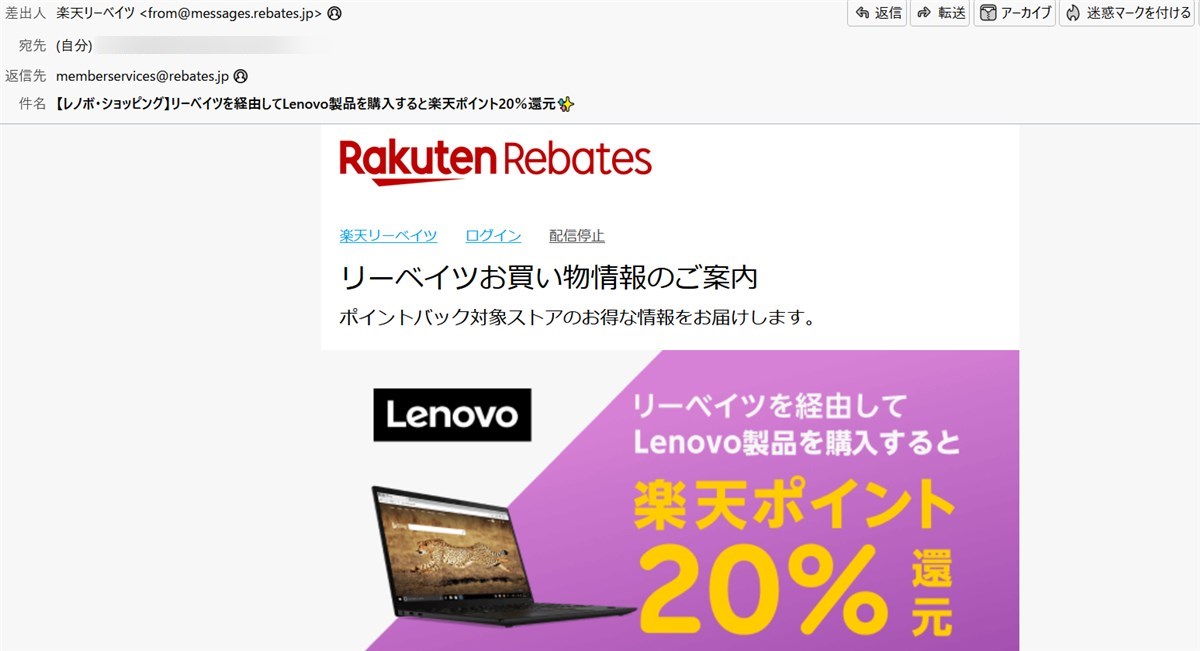
楽天リーベイツのサイトでレノボと入力して検索します。

レノボのストアにすすむを選択します。
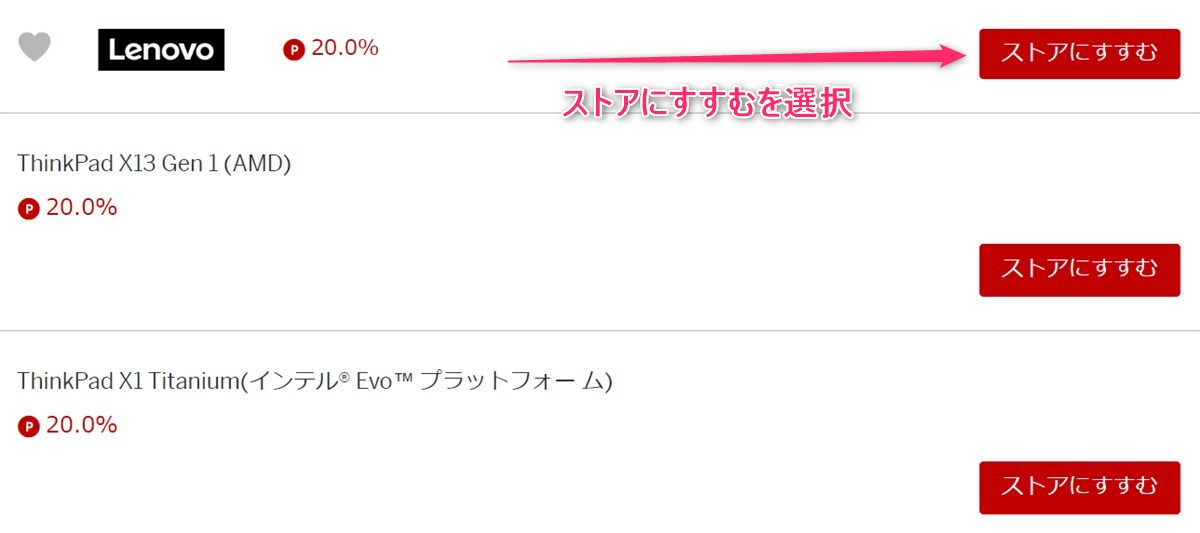
20%ポイントバック適用されますという画面が表示されます。
このまま待っていると、レノボのサイトが開きます。また、画面下の方にある「すぐにストアに進む」を選択しても良いです。
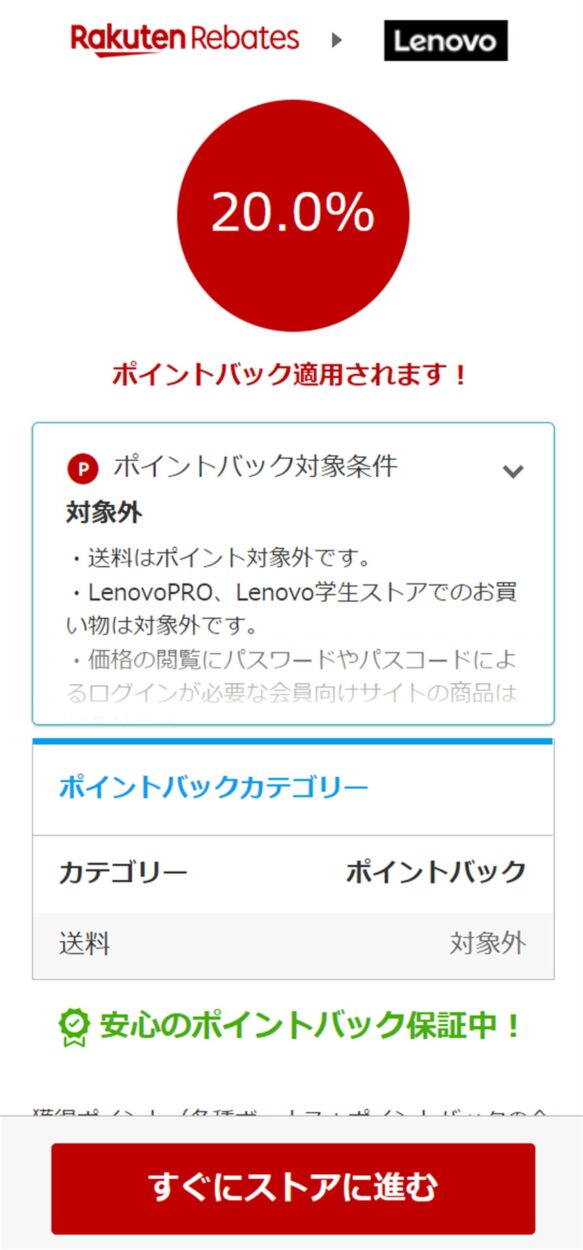
あとは、開いたレノボのサイトでPCやパーツを購入すると20%楽天ポイントが還元されます。
開いたブラウザを閉じたり、別のブラウザで購入した場


